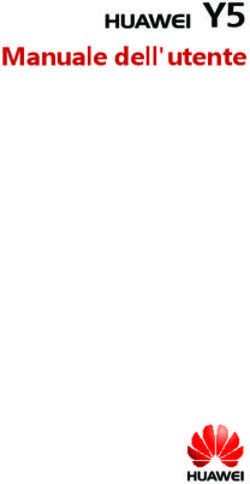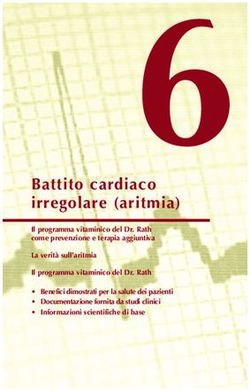Manuale dell'utente Versione 4.6 - Fitbit
←
→
Trascrizione del contenuto della pagina
Se il tuo browser non visualizza correttamente la pagina, ti preghiamo di leggere il contenuto della pagina quaggiù
Sommario
Introduzione ......................................................................................................................................6
Contenuto della confezione ....................................................................................................................... 6
Configurazione di Ionic .......................................................................................................................7
Ricarica dello smartwatch .......................................................................................................................... 7
Configurazione con smartphone o tablet .................................................................................................. 8
Configurazione con PC Windows 10 .......................................................................................................... 9
Connessione Wi-Fi ..................................................................................................................................... 9
Visualizzazione dei dati nell'app Fitbit .....................................................................................................10
Come indossare Ionic ...............................................................................................................................10
Come indossare il dispositivo tutto il giorno e per l'allenamento ......................................................10
Mano dominante .................................................................................................................................12
Sostituzione del cinturino ........................................................................................................................12
Rimozione del cinturino .......................................................................................................................12
Inserimento di un cinturino .................................................................................................................13
Nozioni di base ................................................................................................................................ 14
Navigazione in Ionic .................................................................................................................................14
Navigazione di base .............................................................................................................................14
Collegamenti pulsanti ..........................................................................................................................16
Regolazione delle impostazioni ...............................................................................................................20
Controllo del livello della batteria ...........................................................................................................20
Configurazione del blocco dispositivo .....................................................................................................21
Spegnimento dello schermo ....................................................................................................................22
Manutenzione di Ionic .............................................................................................................................22
App e quadranti orologio ................................................................................................................. 23
Apertura delle app ...................................................................................................................................23
Organizzazione delle app .........................................................................................................................23
Rimozione delle app.................................................................................................................................23
Aggiornamento delle app ........................................................................................................................23
2Download di app aggiuntive ....................................................................................................................24
Modifica del quadrante orologio .............................................................................................................24
Notifiche dello smartphone .............................................................................................................. 26
Configurazione delle notifiche .................................................................................................................26
Visualizzazione delle notifiche in arrivo...................................................................................................26
Gestione delle notifiche ...........................................................................................................................27
Disattivazione delle notifiche ..................................................................................................................27
Risposta o rifiuto di chiamate telefoniche ...............................................................................................28
Risposta ai messaggi (smartphone Android) ...........................................................................................29
Funzioni correlate al tempo .............................................................................................................. 30
Uso dell'app Sveglie .................................................................................................................................30
Come spegnere o ripetere una sveglia ................................................................................................30
Uso dell'app Timer ...................................................................................................................................31
Attività e benessere ......................................................................................................................... 32
Visualizzazione delle statistiche ...............................................................................................................32
Monitoraggio di un obiettivo di attività quotidiano ................................................................................33
Scelta di un obiettivo ...........................................................................................................................33
Rilevamento dell'attività oraria ...............................................................................................................33
Monitoraggio del sonno...........................................................................................................................34
Impostazione di un obiettivo di sonno ................................................................................................34
Informazioni sulle abitudini di sonno ..................................................................................................34
Visualizzazione del battito cardiaco.........................................................................................................34
Respirazione guidata ................................................................................................................................34
Allenamento e salute cardiaca .......................................................................................................... 36
Rilevamento automatico dell'allenamento .............................................................................................36
Rilevamento e analisi dell'allenamento con l'app Allenamento .............................................................36
Rilevamento di un allenamento ..........................................................................................................36
Personalizzazione di impostazioni di allenamento e collegamenti .....................................................37
Controllo del riepilogo dell'allenamento .............................................................................................38
Monitoraggio del battito cardiaco ...........................................................................................................38
3Zone del battito cardiaco personalizzate ............................................................................................40
Accumulo di Minuti in Zona Attiva ......................................................................................................40
Condivisione dell'attività .........................................................................................................................40
Visualizzazione del punteggio di attività cardio ......................................................................................41
Musica e podcast ............................................................................................................................. 42
Connessione di auricolari o altoparlanti Bluetooth .................................................................................42
Come ascoltare musica personale e podcast ..........................................................................................43
Aggiunta di musica e podcast con PC Windows 10 .............................................................................43
Aggiunta di musica e podcast con Mac ...............................................................................................45
Controllo della musica con Ionic ..............................................................................................................47
Scelta dell'origine della musica............................................................................................................47
Controllo della musica .........................................................................................................................47
Come ascoltare musica con l'app Pandora (solo per gli Stati Uniti) ........................................................48
Come ascoltare musica con l'app Deezer ................................................................................................48
Fitbit Pay ......................................................................................................................................... 49
Uso di carte di credito e debito ...............................................................................................................49
Configurazione di Fitbit Pay .................................................................................................................49
Acquisti ................................................................................................................................................49
Modifica della carta predefinita ..........................................................................................................51
Pagamento di pedaggi .............................................................................................................................51
Meteo ............................................................................................................................................. 53
Controllo del meteo .................................................................................................................................53
Aggiunta o rimozione di una città ............................................................................................................53
Aggiornamento, riavvio e cancellazione dei dati ............................................................................... 54
Riavvio di Ionic .........................................................................................................................................54
Cancellazione dei dati di Ionic .................................................................................................................54
Aggiornamento di Ionic............................................................................................................................54
Risoluzione dei problemi .................................................................................................................. 55
Segnale del battito cardiaco mancante ...................................................................................................55
Segnale GPS mancante ............................................................................................................................55
4Connessione Wi-Fi non riuscita ...............................................................................................................55
Altri problemi ...........................................................................................................................................56
Informazioni generali e specifiche ....................................................................................................57
Sensori e componenti ..............................................................................................................................57
Materiali ...................................................................................................................................................57
Tecnologia wireless ..................................................................................................................................57
Feedback aptico .......................................................................................................................................57
Batteria ....................................................................................................................................................57
Memoria...................................................................................................................................................57
Display ......................................................................................................................................................58
Dimensioni del cinturino ..........................................................................................................................58
Condizioni ambientali ..............................................................................................................................58
Ulteriori informazioni...............................................................................................................................58
Garanzia e condizioni di restituzione .......................................................................................................58
5Introduzione
Benvenuto in Fitbit Ionic, lo smartwatch pensato su misura per te. Trova i consigli per raggiungere i tuoi
obiettivi con esercizi dinamici, GPS integrato e monitoraggio continuo del battito cardiaco.
Prenditi un momento per rivedere le nostre informazioni sulla sicurezza complete all'indirizzo
fitbit.com/safety. Ionic non è destinato a fornire dati medici o scientifici.
Contenuto della confezione
La confezione di Ionic include:
Smartwatch con cinturino Large Cavo di ricarica Cinturino Small aggiuntivo
I cinturini intercambiabili di Ionic, disponibili in un'ampia gamma di colori e materiali, sono venduti
separatamente.
6Configurazione di Ionic
Per un'esperienza migliore, utilizza l'app Fitbit per iPhone e iPad o smartphone Android. Puoi anche
configurare Ionic su dispositivi Windows 10. Se non disponi di uno smartphone o tablet compatibile,
utilizza un PC Windows 10 abilitato al Bluetooth. Tieni presente che occorre uno smartphone per le
notifiche di chiamate, SMS, del calendario e delle app sullo smartphone.
Per creare un account Fitbit viene richiesto di inserire data di nascita, altezza, peso e sesso per calcolare
la lunghezza del passo e stimare la distanza, il metabolismo basale e le calorie bruciate. Una volta
configurato il tuo account, nome, iniziale del cognome e foto del profilo sono visibili a tutti gli altri utenti
Fitbit. Puoi scegliere di condividere altre informazioni, ma per impostazione predefinita la maggior parte
delle informazioni fornite per creare un account è privata.
Ricarica dello smartwatch
La batteria completamente carica di Ionic dura più di 5 giorni. La durata della batteria e i cicli di ricarica
variano in base a uso e molti altri fattori; i risultati effettivi varieranno di conseguenza.
Per ricaricare Ionic:
1. Collega il cavo di ricarica a una porta USB sul tuo computer, a un caricabatteria a parete USB
certificato UL o a un altro dispositivo di ricarica a basso consumo energetico.
2. Tieni ferma l'altra estremità del cavo di ricarica vicino alla porta sul retro dello smartwatch fino a
quando non aderiscono l'una all'altra in modo magnetico. Assicurati che i piedini sul cavo di
ricarica siano allineati alla porta sul retro dello smartwatch.
7La ricarica completa può richiedere fino a 2 ore. Durante la ricarica dello smartwatch, puoi toccare lo
schermo o premere un tasto per controllare il livello della batteria.
Configurazione con smartphone o tablet
Configurazione di Ionic con l'app Fitbit. L'app Fitbit è compatibile con gli smartphone e i tablet più
comuni.
Per iniziare:
1. Scarica l'app Fitbit:
• Apple App Store per iPhone e iPad
• Google Play Store per smartphone Android
• Microsoft Store per dispositivi Windows 10
2. Installa l'app e aprila.
• Se già disponi di un account Fitbit, accedi al tuo account > tocca la scheda Oggi > la
tua immagine di profilo > Configura un dispositivo.
• Se non disponi di un account Fitbit, tocca Iscriviti a Fitbit per una serie guidata di domande
che ti aiutano a creare un account Fitbit.
3. Continua a seguire le istruzioni visualizzate sullo schermo per connettere Ionic al tuo account.
8Una volta eseguita la configurazione, leggi la guida per maggiori informazioni sul nuovo smartwatch ed
esplora l'app Fitbit.
Per ulteriori informazioni, vedi help.fitbit.com.
Configurazione con PC Windows 10
Se non disponi di uno smartphone compatibile, puoi configurare e sincronizzare Ionic utilizzando un PC
Windows 10 con funzionalità Bluetooth abilitata e l'app Fitbit.
Per ottenere l'app Fitbit per il computer in uso:
1. Fai clic sul pulsante Start sul PC e apri Microsoft Store.
2. Cerca "App Fitbit". Dopo averla trovata, fai clic su Gratuita per scaricare l'app sul tuo computer.
3. Fai clic su Account Microsoft per accedere con il tuo account Microsoft esistente. Se non disponi
di un account con Microsoft, segui le istruzioni visualizzate sullo schermo per creare un nuovo
account.
4. Apri l'app.
• Se disponi già di un account Fitbit, accedi al tuo account e tocca l'icona dell'account >
Configura un dispositivo.
• Se non disponi di un account Fitbit, tocca Iscriviti a Fitbit per una serie guidata di domande
che ti aiutano a creare un account Fitbit.
5. Continua a seguire le istruzioni visualizzate sullo schermo per connettere Ionic al tuo account.
Una volta eseguita la configurazione, leggi la guida per maggiori informazioni sul nuovo smartwatch ed
esplora l'app Fitbit.
Connessione Wi-Fi
Durante la configurazione, viene richiesto di connettere Ionic alla rete Wi-Fi. Ionic utilizza la rete Wi-Fi
per trasferire più rapidamente musica da Pandora o Deezer, per scaricare app dalla Galleria app di Fitbit
e per eseguire aggiornamenti più veloci e affidabili del sistema operativo.
Ionic può essere connesso a rete Wi-Fi aperta, WEP, WPA personale o WPA2 personale. Il tuo smartwatch
non si connetterà a reti 5 GHz, WPA enterprise o Wi-Fi pubbliche che richiedono più di una password per
l'accesso, ad esempio credenziali di login, abbonamenti o profili. Se viene richiesto di compilare i campi di
nome utente o dominio quando ti connetti alla rete Wi-Fi su un computer, la rete non è supportata.
Per risultati migliori, connetti Ionic alla tua rete Wi-Fi domestica. Assicurati di conoscere la password
della rete prima di eseguire la connessione.
Per ulteriori informazioni, vedi help.fitbit.com.
9Visualizzazione dei dati nell'app Fitbit
Apri l'app Fitbit sul tuo smartphone o tablet per visualizzare i tuoi dati sull'attività e il sonno, registrare
gli alimenti e il consumo di acqua, partecipare alle sfide e molto altro ancora.
Come indossare Ionic
Indossa Ionic sul polso. Se devi mettere un cinturino di taglia diversa o sei hai acquistato un altro cinturino,
vedi le istruzioni in "Sostituzione del cinturino" a pagina 12.
Come indossare il dispositivo tutto il giorno e per l'allenamento
Quando non ti alleni, indossa Ionic un dito sopra l'osso del polso.
Per ottimizzare il monitoraggio del battito cardiaco durante l'allenamento:
• Durante un esercizio, prova a indossare il tuo smartwatch un po' più in alto sul polso per una
maggiore aderenza. Molti allenamenti, come la bicicletta o il sollevamento pesi, ti portano a
inclinare frequentemente il polso e, quindi, possono interferire con maggiore probabilità con il
segnale del battito cardiaco se indossi lo smartwatch più in basso sul polso.
10• Indossa il tuo smartwatch sul polso e assicurati che il retro del dispositivo sia a contatto con la
pelle.
• Ricorda di stringere il cinturino prima di un esercizio e allentarlo al termine. Il cinturino deve
essere aderente ma non troppo stretto (un cinturino stretto limita il flusso sanguigno,
influenzando potenzialmente il segnale del battito cardiaco).
11Mano dominante
Per una maggiore precisione, devi specificare se indossi Ionic sulla mano dominante o non dominante.
La mano dominante è quella che solitamente utilizzi per scrivere o mangiare. Per iniziare, l'opzione Polso
è impostata sulla mano non dominante. Se indossi Ionic sulla mano dominante, cambia l'impostazione
Polso nell'app Fitbit:
Dalla scheda Oggi nell'app Fitbit, tocca l'immagine di profilo > riquadro Versa > Polso > Dominante.
Sostituzione del cinturino
Ionic viene fornito con un cinturino Large e un cinturino aggiuntivo Small. Il cinturino è composto da due
cinturini separati (superiore e inferiore) intercambiabili con altri cinturini (venduti separatamente). Per
le misure del cinturino, vedi "Dimensioni del cinturino" a pagina 58.
Rimozione del cinturino
1. Capovolgi Ionic e trova i fermi sul cinturino.
2. Per rilasciare il fermo, premi sul pulsante di metallo piatto sul cinturino.
3. Stacca delicatamente il cinturino dallo smartwatch.
4. Ripeti la stessa operazione sull'altro lato.
In caso di problemi di rimozione del cinturino o se rimane attaccato, prova a muovere delicatamente il
cinturino avanti e indietro per staccarlo.
12Inserimento di un cinturino
Per attaccare un cinturino, spingilo nell'estremità dello smartwatch fino a quando non senti che scatta in
posizione. Il cinturino con la fibbia deve essere collegato alla parte superiore dello smartwatch.
13Nozioni di base
Scopri come gestire le impostazioni, impostare un codice PIN personale, muoverti tra le schermate e
prenderti cura del tuo smartwatch.
Navigazione in Ionic
Ionic è dotato di un touch-screen con LCD a colori e tre pulsanti: Indietro, Su e Giù.
Puoi spostarti tra le diverse opzioni di Ionic toccando lo schermo, scorrendo il dito orizzontalmente e
verticalmente oppure premendo i pulsanti. Per risparmiare batteria, lo schermo di Ionic si spegne
quando non in uso. Per accenderlo, tocca due volte lo schermo oppure premi un pulsante.
Navigazione di base
La schermata iniziale è l'orologio.
• Scorri il dito verso il basso per visualizzare le notifiche.
14• Scorri il dito in basso dall'alto dello schermo per accedere ai collegamenti per i controlli della
musica, Fitbit Pay e le impostazioni rapide. I collegamenti scompaiono dopo 2 secondi. Scorri il
dito verso il basso per visualizzarli di nuovo.
• Scorri il dito verso l'alto per visualizzare le tue statistiche giornaliere.
• Scorri il dito a sinistra per visualizzare le app sullo smartwatch.
• Premi il pulsante Indietro per tornare alla schermata precedente o al quadrante orologio.
15Collegamenti pulsanti
Tieni premuti i pulsanti su Ionic per utilizzare più rapidamente determinate funzioni, visualizzare le
notifiche e aprire le app.
16Scelta di un collegamento
Tieni premuto il pulsante Indietro per 2 secondi per attivare Fitbit Pay, controlli della musica, notifiche o
determinate app.
La prima volta che usi il collegamento devi selezionare quale funzione attiva. Per modificare in seguito la
funzione attivata dal pulsante, apri l'app Impostazioni sul tuo smartwatch e tocca l'opzione
Pulsante sinistro.
Notifiche
Per scorrere le notifiche, tieni premuto il pulsante in alto:
17Scorri il dito verso l'alto o il basso per scorrere le notifiche.
18Collegamenti app
Premi i pulsanti su Ionic per accedere rapidamente alle tue app preferite. Per accedere a questi
collegamenti, spostati nella schermata dell'orologio. I pulsanti sono associati come segue:
• Pulsante in alto: apre l'app che si trova in alto a sinistra della prima schermata delle app.
• Pulsante in basso: apre l'app che si trova in basso a sinistra della prima schermata delle app.
Per personalizzare Ionic, riordina le tue app. Per ulteriori informazioni, vedi "Organizzazione delle app" a
pagina 23.
Impostazioni rapide
Scorri il dito dall'alto verso il basso dello schermo. Una volta visualizzate le notifiche, scorri di nuovo
verso il basso per aprire il centro di controllo. Tocca l'icona delle impostazioni rapide per accedere
a determinate impostazioni.
Non disturbare Quando l'impostazione Non disturbare è attivata:
• L'audio di notifiche, celebrazioni di obiettivi e promemoria è disattivato.
• Appare l'icona Non disturbare in alto nello schermo quando scorri il dito
verso l'alto per visualizzare le statistiche.
Non puoi attivare Non disturbare e Modalità Sonno contemporaneamente.
Modalità Sonno Quando la Modalità Sonno è attivata:
• L'audio di notifiche, celebrazioni di obiettivi e promemoria è disattivato.
• La luminosità dello schermo è impostata per attenuarsi.
• Quando ruoti il polso, lo schermo rimane spento.
• Quando scorri il dito verso l'alto per vedere le tue statistiche, appare l'icona
della Modalità Sonno in alto nello schermo.
Quando imposti un piano del sonno, la Modalità Sonno si disattiva
automaticamente agli orari pianificati. Per impostare un piano, apri l'app
Impostazioni e tocca Modalità Sonno > Pianifica. La Modalità Sonno si disattiva
automaticamente all'ora pianificata, anche se l'hai attivata manualmente.
Non puoi attivare Non disturbare e Modalità Sonno contemporaneamente.
Attivazione Quando imposti Attivazione schermo su Automatica, lo schermo si attiva ogni volta
che ruoti il polso.
schermo
19Quando imposti Attivazione schermo su Manuale, premi il pulsante o tocca lo
schermo per attivare il display.
Consente di regolare la luminosità dello schermo.
Luminosità
Regolazione delle impostazioni
Gestisci le impostazioni di base nell'app Impostazioni :
Minuti in Zona Attiva o disattiva le notifiche di obiettivo settimanale Minuti in Zona Attiva.
Attiva
Bluetooth Consente di gestire dispositivi Bluetooth connessi.
Non disturbare Disattiva tutte le notifiche o attiva automaticamente la funzione Non disturbare
mentre usi l'app Allenamento .
Battito Consente di attivare o disattivare il rilevamento del battito cardiaco.
cardiaco
Notifiche zona Attiva o disattiva gli avvisi delle zone del battito cardiaco che ricevi durante l'attività
cardio giornaliera. Per ulteriori informazioni, vedi help.fitbit.com.
Pulsante Consente di scegliere la funzione attivata dal pulsante Indietro.
sinistro
Timeout Consente di scegliere per quanto tempo lo schermo rimane acceso quando non
schermo interagisci con lo smartwatch.
Attivazione Consente di impostare l'attivazione dello schermo quando ruoti il polso.
schermo
Modalità Regola le impostazioni della Modalità Sonno, inclusa l'impostazione di un piano per
Sonno l'attivazione e la disattivazione automatica della modalità.
Vibrazione Consente di regolare la forza della vibrazione dello smartwatch.
Tocca un'impostazione per regolarla. Scorri il dito verso l'alto per visualizzare l'elenco completo delle
impostazioni.
Controllo del livello della batteria
Scorri il dito verso il basso dall'alto dello schermo. L'icona del livello della batteria si trova in alto a
sinistra.
20Se il livello della batteria del tuo smartwatch è basso (meno di 24 ore residue), sul quadrante orologio
appare un indicatore della batteria rosso. Se il livello della batteria del tuo smartwatch è molto basso
(meno di 4 ore residue), l'indicatore della batteria lampeggia.
Il Wi-Fi non funziona su Ionic se la batteria è al 25% o un livello inferiore e non sarà possibile aggiornare
il dispositivo.
Configurazione del blocco dispositivo
Per proteggere il tuo smartwatch, attiva il blocco del dispositivo nell'app Fitbit, che richiede
l'inserimento di un codice PIN personale di 4 cifre per sbloccare lo smartwatch. Se hai configurato Fitbit
Pay per effettuare pagamenti contactless dal tuo smartwatch, il blocco del dispositivo è attivato
automaticamente e viene richiesto di impostare un codice. Se non utilizzi Fitbit Pay, il blocco del
dispositivo è opzionale.
Attiva il blocco del dispositivo o ripristina il tuo codice PIN nell'app Fitbit:
Dalla scheda Oggi nell'app Fitbit, tocca l'immagine di profilo > riquadro Ionic > Blocco dispositivo.
Per ulteriori informazioni, vedi help.fitbit.com.
21Spegnimento dello schermo
Per disattivare lo schermo dello smartwatch quando non in uso, copri per un breve momento il
quadrante dello smartwatch con l'altra mano, premi il pulsante Indietro o allontana il polso dal corpo.
Manutenzione di Ionic
È importante pulire e asciugare Ionic regolarmente. Per ulteriori informazioni, visita
fitbit.com/productcare.
22App e quadranti orologio
La Galleria app e la Galleria orologi di Fitbit offrono app e quadranti orologio per personalizzare il tuo
smartwatch e soddisfare un'ampia gamma di esigenze di salute, fitness, attività correlate al tempo e
necessità quotidiane.
Apertura delle app
Dal quadrante orologio, scorri il dito a sinistra per visualizzare le app installate sullo smartwatch. Per
aprire un'app, toccala.
Organizzazione delle app
Per modificare la posizione di un'app su Ionic, tieni premuto su un'app fino a quando non viene selezionata
e trascinala nella nuova posizione desiderata. L'app è selezionata quando la relativa icona appare
leggermente più grande e lo smartwatch vibra.
Rimozione delle app
Puoi scegliere di eliminare la maggior parte delle app installate su Ionic:
1. Dalla scheda Oggi nell'app Fitbit, tocca l'immagine di profilo > riquadro Ionic.
2. Tocca App.
3. Nella scheda Le mie app, tocca l'app che desideri rimuovere. È possibile che sia necessario
scorrere il dito verso l'alto per trovare l'app.
4. Tocca Rimuovi.
Aggiornamento delle app
23Le app vengono aggiornate tramite Wi-Fi, come necessario. Ionic cerca gli aggiornamenti quando
collegato al caricabatteria e nella portata della rete Wi-Fi.
Puoi anche aggiornare le app manualmente:
1. Dalla scheda Oggi nell'app Fitbit, tocca l'immagine di profilo > riquadro Ionic.
2. Tocca App.
3. Nella scheda Le mie app, trova l'app che desideri aggiornare. È possibile che sia necessario
scorrere il dito verso l'alto per trovare l'app.
4. Tocca il pulsante rosa Aggiorna accanto all'app.
Download di app aggiuntive
1. Dalla scheda Oggi nell'app Fitbit, tocca l'immagine di profilo > riquadro Ionic.
2. Tocca App > Tutte le app.
3. Sfoglia le app disponibili. Una volta trovata l'app desiderata, tocca questa app.
4. Tocca Installa per aggiungere l'app a Ionic.
Per ulteriori informazioni, vedi help.fitbit.com.
Modifica del quadrante orologio
La Galleria orologi di Fitbit offre una vasta gamma di quadranti orologio per personalizzare il tuo
smartwatch.
1. Dalla scheda Oggi nell'app Fitbit, tocca l'immagine di profilo > riquadro Ionic.
2. Tocca Quadranti orologio > Tutti gli orologi.
3. Sfoglia i quadranti orologio disponibili. Tocca un quadrante orologio per una vista dettagliata.
4. Tocca Seleziona per aggiungere il quadrante orologio a Ionic.
Puoi salvare fino a 5 quadranti tra cui scegliere:
• Quando selezioni un nuovo quadrante orologio, viene automaticamente salvato fino a quando
non hai salvato 5 quadranti orologio.
• Per vedere i quadranti orologio salvati dal tuo smartwatch, apri l'app Orologi e scorri fino a
trovare il quadrante orologio che desideri utilizzare. Tocca per selezionarlo.
• Per vedere i tuoi quadranti orologio salvati nell'app Fitbit, tocca la scheda Oggi > la tua
immagine di profilo > l'immagine del dispositivo > Quadranti orologio. Trovi i quadranti orologio
salvati in I miei quadranti orologio.
24• Per rimuovere un quadrante orologio, tocca il quadrante orologio > Rimuovi quadrante
orologio.
• Per passare a un quadrante orologio salvato, tocca il quadrante orologio > Seleziona.
25Notifiche dello smartphone
Ionic può mostrare le notifiche di chiamate, SMS, del calendario e delle app dal tuo smartphone per non
perderti nulla. Tieni lo smartwatch entro 9 metri dal tuo smartphone per ricevere le notifiche.
Configurazione delle notifiche
Controlla che il Bluetooth sia attivo sul tuo smartphone e che lo smartphone possa ricevere notifiche
(spesso sotto Impostazioni > Notifiche). Quindi, configura le notifiche:
1. Dalla scheda Oggi nell'app Fitbit, tocca l'immagine di profilo > riquadro Ionic.
2. Tocca Notifiche.
3. Se non l'hai già fatto, segui le istruzioni sullo schermo per associare il tuo smartwatch. Le
notifiche di chiamate, SMS e calendario sono attivate automaticamente.
4. Per attivare le notifiche dalle app installate sul tuo smartphone, inclusa l'app Fitbit e WhatsApp,
tocca Notifiche app e attiva le notifiche che desideri ricevere.
Tieni presente che se utilizzi un dispositivo iPhone o iPad, Ionic mostra le notifiche di tutti i calendari
sincronizzati con l'app di calendario. Se utilizzi uno smartphone Android, Ionic mostra le notifiche di
calendario dell'app di calendario scelta durante la configurazione.
Per ulteriori informazioni, vedi help.fitbit.com.
Visualizzazione delle notifiche in arrivo
Quando ricevi una notifica, lo smartwatch vibra. Se non vedi la notifica quando arriva, puoi trovarla più
tardi scorrendo il dito verso il basso dall'alto dello schermo.
26Se il livello della batteria dello smartwatch è molto basso, quando ricevi notifiche Ionic non vibrerà e lo
schermo non si attiverà.
Gestione delle notifiche
Ionic memorizza fino a 30 notifiche, dopodiché le più vecchie vengono sostituite con quelle più nuove.
Per gestire le notifiche:
• Scorri il dito verso il basso per visualizzare le notifiche e tocca una notifica per espanderla.
• Per eliminare una notifica, tocca per espanderla, quindi scorri il dito verso il basso e tocca
Cancella.
• Per eliminare tutte le notifiche contemporaneamente, scorri il dito verso l'alto fino alla prima
notifica e tocca Cancella tutto.
Disattivazione delle notifiche
Disattiva determinate notifiche nell'app Fitbit o disattiva tutte le notifiche nelle impostazioni rapide su
Ionic. Quando disattivi tutte le notifiche, il tuo smartwatch non vibra e lo schermo non si attiva per
avvisarti che hai ricevuto una notifica sullo smartphone.
Per disattivare solo determinate notifiche:
1. Dalla scheda Oggi nell'app Fitbit sul tuo smartphone, tocca l'immagine di profilo > riquadro
Ionic > Notifiche.
2. Disattiva le notifiche che non desideri più ricevere sul tuo smartwatch.
Per disattivare tutte le notifiche:
271. Scorri il dito dall'alto verso il basso dello schermo. Una volta visualizzate le notifiche, scorri di
nuovo verso il basso per aprire il centro di controllo. Tocca l'icona delle impostazioni rapide .
2. Tocca l'icona Non disturbare . Tutte le notifiche, incluse le celebrazioni degli obiettivi e i
promemoria, sono disattivate.
Tieni presente che se utilizzi l'impostazione Non disturbare sullo smartphone, non riceverai notifiche sul
tuo smartwatch fino a quando non disattivi questa impostazione.
Risposta o rifiuto di chiamate telefoniche
Se associato a un iPhone o uno smartphone Android (8.0+), Ionic consente di accettare o rifiutare
chiamate in arrivo. Se il tuo smartphone utilizza una versione di sistema operativo Android meno
recente, puoi rifiutare, ma non accettare, chiamate sul tuo smartwatch.
Per accettare una chiamata, tocca l'icona del telefono verde sullo schermo dello smartwatch. Tieni
presente che non puoi parlare tramite lo smartwatch, puoi accettare la chiamata e rispondere sullo
smartphone nelle vicinanze. Per rifiutare una chiamata, tocca l'icona del telefono rossa per inviare il
chiamante alla segreteria telefonica.
Il nome del chiamante viene visualizzato se presente nell'elenco dei contatti, altrimenti viene
visualizzato un numero di telefono.
28Risposta ai messaggi (smartphone Android)
Rispondi direttamente a SMS e notifiche da alcune app sul tuo smartwatch con risposte rapide
predefinite. Tieni il tuo smartphone nelle vicinanze con l'app Fitbit in esecuzione in background per
rispondere ai messaggi dal tuo smartwatch.
Per rispondere a un messaggio:
1. Apri la notifica a cui desideri rispondere.
2. Tocca Rispondi. Se non vedi un'opzione per rispondere al messaggio, non sono disponibili
risposte per l'app che ha inviato la notifica.
3. Scegli una risposta dall'elenco di risposte rapide o tocca l'icona emoji per scegliere un emoji.
Per ulteriori informazioni, tra cui come personalizzare le risposte rapide, vedi help.fitbit.com.
29Funzioni correlate al tempo
Le sveglie vibrano per svegliarti e avvisarti all'ora impostata. Imposta fino a 8 sveglie silenziose per
l'attivazione una volta o più giorni alla settimana. Puoi anche impostare il tempo per determinati eventi
con il cronometro o impostare un timer con conto alla rovescia.
Uso dell'app Sveglie
Imposta sveglie una-tantum o ricorrenti con l'app Sveglie . Quando suona una sveglia, il tuo
smartwatch vibra.
Quando imposti una sveglia, attiva Sveglia intelligente per consentire al tuo smartwatch di trovare l'ora
migliore per svegliarti a partire da 30 minuti prima dell'ora della sveglia impostata. Evita di svegliarti
durante il sonno profondo per un risveglio più rigenerante. Se la funzionalità Sveglia intelligente non
riesce a trovare l'ora migliore per svegliarti, la sveglia suona all'ora che hai impostato.
Per ulteriori informazioni, vedi help.fitbit.com.
Come spegnere o ripetere una sveglia
Per spegnere la sveglia, tocca il segno di spunta. Per ripetere la sveglia dopo 9 minuti, tocca l'icona ZZZ.
Puoi posticipare la sveglia tutte le volte che vuoi. Ionic passa automaticamente in modalità ripetizione se
la sveglia viene ignorata per più di 1 minuto.
30Uso dell'app Timer
Monitora il tempo degli eventi con il cronometro e imposta un timer del conto alla rovescia con l'app
Timer sullo smartwatch. Puoi avviare il cronometro e il timer del conto alla rovescia
contemporaneamente.
Per ulteriori informazioni, vedi help.fitbit.com.
31Attività e benessere
Ionic rileva continuamente un'ampia gamma di statistiche ogni volta che lo indossi, inclusi attività oraria,
battito cardiaco e sonno. I dati si sincronizzano automaticamente con l'app Fitbit durante la giornata.
Visualizzazione delle statistiche
Scorri il dito verso l'alto dal quadrante orologio sul tuo smartwatch per accedere a Fitbit Oggi, che
mostra fino a 7 statistiche tra le seguenti:
Battito cardiaco Battito cardiaco attuale e zona del battito cardiaco o battito cardiaco a riposo (se non
rientra in una zona), tempo trascorso in ciascuna zona del battito cardiaco e
punteggio di attività cardio
Statistiche di Passi effettuati oggi, distanza percorsa, piani saliti, calorie bruciate, Minuti in Zona
base Attiva e cronologia degli obiettivi negli ultimi 7 giorni
Passi orari Passi effettuati nell'ora corrente e numero di ore in cui hai soddisfatto l'obiettivo di
attività oraria
Allenamento Numero di giorni in cui hai soddisfatto l'obiettivo di allenamento questa settimana e
fino a 5 allenamenti registrati tra quelli più recenti
Sonno Durata e punteggio del sonno e cronologia del sonno negli ultimi 7 giorni
Alimenti Calorie assunte, calorie restanti e analisi di macronutrienti per percentuale
Statistiche sul Informazioni sulla fase attuale del tuo ciclo mestruale, se applicabile
ciclo
Acqua Quantità di acqua assunta oggi e cronologia negli ultimi 7 giorni
Peso Peso restante da perdere o aumentare per raggiungere il tuo obiettivo, peso
corrente e progressi dall'ultima impostazione del tuo obiettivo
Medaglie La prossima medaglia giornaliera e generale che sbloccherai
Scorri il dito a sinistra o destra su ciascun riquadro per visualizzare il set completo di statistiche. Tocca
l'icona + sul riquadro Acqua o sul riquadro Peso per registrare dati.
Per riordinare i riquadri, tieni premuto su una riga e trascinala verso l'alto o il basso nella nuova
posizione. Tocca Impostazioni in fondo allo schermo per scegliere quali statistiche visualizzare.
Trovi la cronologia completa e altre informazioni rilevate dal tuo smartwatch nell'app Fitbit.
32Monitoraggio di un obiettivo di attività quotidiano
Ionic tiene traccia dei tuoi progressi verso l'obiettivo di attività quotidiana scelto. Quando raggiungi
l'obiettivo, lo smartwatch vibra e mostra un messaggio di congratulazioni.
Scelta di un obiettivo
Imposta un obiettivo per iniziare il tuo percorso di salute e fitness. Per iniziare, il tuo obiettivo è 10.000
passi al giorno. Puoi scegliere di cambiare il numero di passi o selezionare un obiettivo di attività diverso
in base al tuo dispositivo.
Per ulteriori informazioni, vedi help.fitbit.com.
Tieni traccia dei progressi verso il tuo obiettivo su Ionic. Per ulteriori informazioni, vedi "Visualizzazione
delle statistiche" a pagina 32.
Rilevamento dell'attività oraria
Ionic ti aiuta a rimanere attivo per tutto il giorno grazie alla funzione di monitoraggio del tempo di
sedentarietà e ai promemoria per il movimento.
I promemoria ti ricordano di effettuare almeno 250 passi ogni ora. Il dispositivo emetterà una vibrazione
e visualizzerà un promemoria 10 minuti prima dell'ora se non hai effettuato 250 passi. Una volta
soddisfatto l'obiettivo di 250 passi dopo aver ricevuto un promemoria, il tracker vibra una seconda volta
e visualizza un messaggio di congratulazioni.
33Per ulteriori informazioni, vedi help.fitbit.com.
Monitoraggio del sonno
Indossa Ionic quando vai a dormire per rilevare automaticamente le statistiche di base sul tuo sonno,
incluso tempo di sonno, fasi del sonno (tempo passato nelle fasi REM, sonno leggero e sonno profondo)
e punteggio del sonno (qualità del sonno). Ionic rileva anche la tua variazione di ossigeno prevista
durante la notte per aiutarti a scoprire potenziali disturbi di respirazione. Per vedere le tue statistiche
del sonno, sincronizza il tuo smartwatch quando ti svegli e controlla l'app Fitbit o scorri il dito verso l'alto
dal quadrante orologio sul tuo smartwatch per visualizzare le tue statistiche sul sonno in Fitbit Oggi.
Per ulteriori informazioni, vedi help.fitbit.com.
Impostazione di un obiettivo di sonno
Per iniziare, il tuo obiettivo di sonno è 8 ore per notte. Personalizza questo obiettivo in base alle tue
esigenze.
Per ulteriori informazioni, vedi help.fitbit.com.
Informazioni sulle abitudini di sonno
Con un abbonamento a Fitbit Premium, vedi altri dettagli sul tuo punteggio del sonno e puoi confrontarli
con i tuoi colleghi, per costruire una routine del sonno migliore e svegliarti più rigenerato.
Per ulteriori informazioni, vedi help.fitbit.com.
Visualizzazione del battito cardiaco
Ionic monitora il battito cardiaco durante il giorno. Scorri il dito in alto dal quadrante orologio per
vedere il tuo battito cardiaco in tempo reale e il tuo battito cardiaco a riposo. Per ulteriori informazioni,
vedi "Visualizzazione delle statistiche" a pagina 32. Alcuni quadranti orologio mostrano il tuo battito
cardiaco in tempo reale nella schermata dell'orologio.
Durante un esercizio, Ionic mostra la zona del battito cardiaco per aiutarti a regolare l'intensità
dell'allenamento scelta.
Per ulteriori informazioni, vedi "Monitoraggio del battito cardiaco" a pagina 38.
Respirazione guidata
34L'app Relax su Ionic fornisce sessioni di respirazione guidata personalizzate per aiutarti a trovare
momenti di relax durante il giorno. Tutte le notifiche sono disattivate automaticamente durante la
sessione.
1. Su Ionic, apri l'app Relax .
2. La sessione di 2 minuti è la prima opzione. Tocca l'icona dell'ingranaggio per scegliere la
sessione di 5 minuti o disattivare la vibrazione. Premi il pulsante Indietro dello smartwatch per
tornare alla schermata Relax.
3. Tocca l'icona di riproduzione per avviare la sessione e segui le istruzioni visualizzate sullo
schermo.
Completato l'allenamento, appare un riepilogo che mostra il tuo allineamento (come hai seguito le
istruzioni per la respirazione), il tuo battito cardiaco all'inizio e alla fine della sessione e quanti giorni la
settimana hai completato la sessione di respirazione guidata.
Per ulteriori informazioni, vedi help.fitbit.com.
35Allenamento e salute cardiaca
Rileva automaticamente l'allenamento o l'attività con l'app Allenamento per vedere statistiche in tempo
reale e un riepilogo post-esercizio.
Controlla l'app Fitbit per condividere la tua attività con amici e familiari, confrontare il tuo livello di
allenamento generale con quello dei tuoi amici e altro ancora.
Mentre ti alleni, puoi riprodurre la musica dall'app Musica , Pandora o Deezer del tuo
smartwatch, controllare i brani in riproduzione su Spotify tramite l'app Spotify - Connect & Control
oppure gestire la musica in riproduzione dal tuo smartphone. Per riprodurre la musica presente sul tuo
smartwatch, avvia l'app e scegli i brani che desideri ascoltare. Poi ritorna all'app Allenamento e inizia un
allenamento. Per controllare la musica in riproduzione mentre ti alleni, scorri il dito dall'alto verso il
basso dello schermo. Una volta visualizzate le notifiche, scorri di nuovo verso il basso per aprire il centro
di controllo. Tocca l'icona dei controlli della musica . Tieni presente che è necessario associare a
Ionic un dispositivo audio Bluetooth, come gli auricolari o un altoparlante, per ascoltare i brani presenti
nel tuo smartwatch.
Per ulteriori informazioni, vedi "Musica e podcast" a pagina 42.
Rilevamento automatico dell'allenamento
Ionic riconosce automaticamente e registra molte attività ad alta intensità della durata minima di 15
minuti. Visualizza le statistiche di base sulla tua attività nell'app Fitbit sullo smartphone. Dalla scheda
Oggi , tocca il riquadro Allenamento.
Per ulteriori informazioni, vedi help.fitbit.com.
Rilevamento e analisi dell'allenamento con l'app Allenamento
Rileva allenamenti specifici con l'app Allenamento su Ionic per vedere statistiche
in tempo reale, inclusi i dati su battito cardiaco, calorie bruciate, tempo trascorso e un riepilogo post-
allenamento direttamente sul tuo polso. Per statistiche di allenamento complete e una mappa
dell'intensità dell'esercizio se hai utilizzato il GPS, tocca il riquadro Allenamento nell'app Fitbit.
Rilevamento di un allenamento
361. Su Ionic, apri l'app Allenamento e scorri il dito per trovare un allenamento.
2. Tocca l'allenamento per sceglierlo. Per visualizzare altri tipi di allenamento, tocca Altro in basso.
3. Tocca l'icona di riproduzione per iniziare l'allenamento oppure tocca l'icona della bandiera
per scegliere un obiettivo di tempo, distanza o calorie in base all'attività.
4. Al termine dell'esercizio o se desideri fare una pausa, tocca l'icona della pausa .
5. Tocca l'icona di riproduzione per riprendere l'esercizio o tocca l'icona della bandiera per
terminare.
6. Quando richiesto, conferma che desideri terminare l'esercizio. Viene visualizzato il riepilogo
dell'esercizio.
7. Tocca Fatto per chiudere la schermata di riepilogo.
Note:
• Ionic mostra tre statistiche in tempo reale. Scorri il dito sulla statistica centrale per vedere tutte le
statistiche in tempo reale.
• Se imposti un obiettivo di allenamento, il tuo smartwatch ti avvisa quando sei a metà strada e
quando raggiungi l'obiettivo.
• Se l'allenamento utilizza il GPS, appare un'icona in alto a sinistra mentre lo smartwatch si
connette al segnale GPS. Quando sullo schermo appare "connesso" e Ionic vibra, il GPS è
connesso.
Personalizzazione di impostazioni di allenamento e collegamenti
Personalizza le impostazioni per ogni tipo di allenamento sul tuo smartwatch. Le impostazioni includono:
Mostra giri Ricevi notifiche quando raggiungi determinati traguardi durante l'esercizio
Impostazioni giro Quando Mostra giri è impostato su Automatico, personalizza la modalità in
automatico cui vengono conteggiati
Personalizza statistiche Scegli le statistiche da visualizzare quando rilevi un allenamento
GPS Rilevamento del percorso con il GPS
Pausa automatica Sospende automaticamente una corsa o un allenamento in bici quando ti
fermi
37Rilevamento corsa Tiene traccia delle corse automaticamente senza aprire l'app Allenamento
Schermo sempre Mantiene lo schermo acceso durante l'allenamento
acceso
1. Su Ionic, apri l'app Allenamento .
2. Scorri il dito per trovare un allenamento.
3. Tocca l'icona dell'ingranaggio e scorri l'elenco di impostazioni.
4. Scorri il dito verso l'alto per scorrere l'elenco di impostazioni.
5. Tocca un'impostazione per regolarla.
6. Quando hai terminato, premi il pulsante Indietro per tornare alla schermata dell'allenamento e
avviare l'esercizio.
Per modificare o riordinare i collegamenti agli allenamenti nell'app Allenamento :
1. Dalla scheda Oggi nell'app Fitbit, tocca l'immagine di profilo > riquadro Ionic.
2. Tocca Collegamenti ad allenamenti.
• Per aggiungere un collegamento a un nuovo allenamento, tocca l'icona + e seleziona
l'allenamento.
• Per rimuovere un collegamento a un allenamento, scorri il dito a sinistra sul collegamento.
• Per cambiare l'ordine di un collegamento a un allenamento, tocca Modifica (solo iPhone) e
tieni premuta l'icona del menu , poi trascina in alto o in basso.
Controllo del riepilogo dell'allenamento
Dopo aver completato un esercizio, Ionic mostra un riepilogo delle tue statistiche.
Controlla il riquadro Allenamento nell'app Fitbit per visualizzare ulteriori statistiche e una mappa
dell'intensità dell'esercizio se hai utilizzato il GPS.
Monitoraggio del battito cardiaco
Ionic personalizza le tue zone del battito cardiaco utilizzando la riserva di battito cardiaco, che è la
differenza tra il battito cardiaco massimo e il battito cardiaco a riposo. Per aiutarti a raggiungere
l'intensità di allenamento scelta, controlla il tuo battito cardiaco e la zona del battito cardiaco sullo
smartwatch durante l'allenamento. Ionic ti avvisa quando entri in una zona del battito cardiaco.
38Icona Zona Calcolo Descrizione
Sotto Inferiore al 40% Sotto la zona Brucia grassi, il tuo cuore batte a
zona della riserva di un ritmo più lento.
battito cardiaco
Zona Tra il 40% e il 59% Nella zona Brucia grassi, probabilmente stai
Brucia della riserva di svolgendo un'attività moderata, come una
grassi battito cardiaco camminata veloce. Il tuo battito cardiaco e la
respirazione potrebbero essere elevati, ma
puoi ancora sostenere una conversazione.
Zona Tra il 60% e l'84% Nella zona Cardio, probabilmente stai
Cardio della riserva del svolgendo un'attività intensa, come una corsa
battito cardiaco o spinning.
Zona Superiore all'85% Nella zona Picco, probabilmente stai
Picco della riserva del svolgendo una breve attività intensa che
battito cardiaco migliora prestazioni e velocità, come un
allenamento sprint o un allenamento a
intervalli ad alta intensità.
Tieni presente che il valore del battito cardiaco appare in grigio se il tuo smartwatch sta cercando un
segnale più forte.
39Zone del battito cardiaco personalizzate
Anziché utilizzare queste zone del battito cardiaco, puoi creare una zona su misura nell'app Fitbit per
raggiungere un battito cardiaco specifico.
Per ulteriori informazioni, vedi help.fitbit.com.
Accumulo di Minuti in Zona Attiva
Ottieni Minuti in Zona Attiva per il tempo speso nelle zone Brucia grassi, Cardio o Picco. Per aiutarti a
sfruttare al massimo il tempo, ottieni 2 Minuti in Zona Attiva per ogni minuto trascorso nella zona Cardio
o Picco.
1 minuto nella zona Brucia grassi = 1 Minuto in Zona Attiva
1 minuto nella zona Cardio o nella zona Picco = 2 Minuti in Zona Attiva
Per ricevere una notifica quando entri in una zona del battito cardiaco mentre usi l'app Allenamento
:
1. Sul tuo smartwatch, apri l'app Allenamento .
2. Tocca l'allenamento che desideri monitorare.
3. Tocca l'icona dell'ingranaggio in alto a destra.
4. Attiva le notifiche di zona.
Qualche momento dopo l'entrata in una zona del battito cardiaco diversa durante l'allenamento, il tuo
smartwatch vibra per informarti su come ti stai allenando. Il numero di vibrazioni del tuo smartwatch
indica la zona in cui ti trovi:
Vibrazione leggera = sotto zona
1 vibrazione = zona Brucia grassi
2 vibrazioni = zona Cardio
3 vibrazioni = zona Picco
Per iniziare, il tuo obiettivo settimanale è 150 Minuti in Zona Attiva. Riceverai le notifiche una volta
raggiunto il tuo obiettivo.
Condivisione dell'attività
Dopo aver completato un esercizio, apri l'app Fitbit per condividere le tue statistiche con amici e
familiari.
40Puoi anche leggere